缺省路由配置实验.
实验工具:ensp 版本号:1.3.00.100 Ver100R003C00SPC100
WireShark抓包软件 ver3.0.0
实验目的:
1.默认路由的使用场合
2.默认路由的配置
实验步骤:
1.配蕒路由器相应接口的IP地址
2.相邻路由器连通性测试
3.缺省路由的配置
4.测试路由器AR1与AR3、AR4之间
的网溶连通性
本次实验需要掌握的命令:
1:ip.route-static 0.0.0.0 0.0.0.0 12.1.1.2 //
缺著路由的配置
2.display ip routing-table//查看路由表
拓扑图如下:
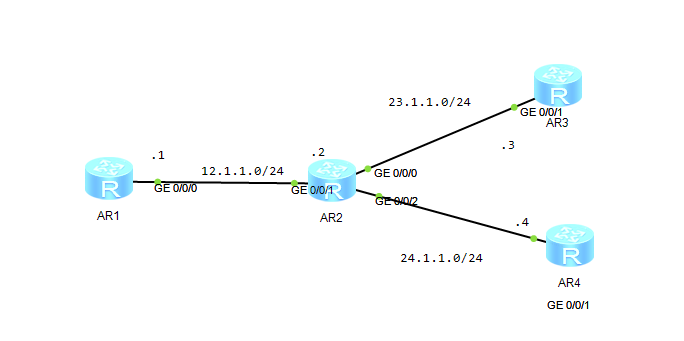
在华为设备上,需要在系统视图模式使用ip route-static 0.0.0.0 0.0.0.0 //ip地址//命令
配置静态路由,具体格式如下:
配置AR1:
进入系统视图关闭回显信息,重命名为AR1,进入g0/0/0端口,配置ip地址为12.1.1.1 掩码长度为24位.
<AR4>
<AR4>system-view
Enter system view, return user view with Ctrl+Z.
[AR4]
[AR4]sysname AR1
[AR1]
[AR1]undo info-center en
Info: Information center is disabled.
[AR1]
[AR1]int g0/0/0
[AR1-GigabitEthernet0/0/0]
[AR1-GigabitEthernet0/0/0]ip address 12.1.1.1 24配置AR2:
进入系统视图关闭回显信息,重命名为AR1,进入g0/0/0端口,配置ip地址为23.1.1.2 掩码长度为24位.
<AR1>system-view
Enter system view, return user view with Ctrl+Z.
[AR1]
[AR1]undo info-center en
Info: Information center is disabled.
[AR1]
[AR1]sys AR2
[AR2]
[AR2]int g0/0/0
[AR2-GigabitEthernet0/0/0]
[AR2-GigabitEthernet0/0/0]ip address 23.1.1.2 24
[AR2-GigabitEthernet0/0/0]
[AR2-GigabitEthernet0/0/0]q
[AR2]进入g0/0/1端口,配置ip地址为12.1.1.2,掩码长度为24位.
进入g0/0/2端口,配置ip地址为24.1.1.2,掩码长度为24位.
[AR2]int g0/0/1
[AR2-GigabitEthernet0/0/1]
[AR2-GigabitEthernet0/0/1]ip address 12.1.1.2 24
[AR2-GigabitEthernet0/0/1]
[AR2-GigabitEthernet0/0/1]int g0/0/2
[AR2-GigabitEthernet0/0/2]
[AR2-GigabitEthernet0/0/2]ip address 24.1.1.2 24
[AR2-GigabitEthernet0/0/2]
[AR2-GigabitEthernet0/0/2]q
[AR2]查看一下接口ip摘要信息,确认配置无误
[AR2]display ip in
[AR2]display ip interface b
*down: administratively down
^down: standby
(l): loopback




 最低0.47元/天 解锁文章
最低0.47元/天 解锁文章

















 1057
1057

 被折叠的 条评论
为什么被折叠?
被折叠的 条评论
为什么被折叠?








